การจัดเรียงข้อมูลในสเปรดชีตอาจเป็นวิธีที่สะดวกในการ ค้นหาสิ่งที่คุณต้องการ แต่ยังเป็นวิธีที่ดีในการจัดระเบียบอีกด้วย เราจะแสดงวิธีจัดเรียงตัวอักษรใน Google ชีตเพื่อให้ข้อมูลของคุณสวยงามและเป็นระเบียบ
คุณสามารถจัดเรียงข้อมูลของคุณตามตัวอักษรบนเว็บไซต์ Google ชีตหรือในแอปมือถือ แม้ว่าเว็บไซต์จะให้ความยืดหยุ่นมากกว่าเล็กน้อยก็ตาม หากคุณพร้อมแล้ว มาจัดเรียงข้อมูลนั้นตามตัวอักษรกันดีกว่า
จัดเรียงตามตัวอักษรใน Google ชีตบนเว็บ
หากคุณใช้ Google ชีตบนเว็บ คุณสามารถจัดเรียงตัวอักษรในแผ่นงานทั้งหมดหรือช่วงของเซลล์ได้ เช่น คอลัมน์ ไปที่ Google ชีต ลงชื่อเข้าใช้บัญชี Google ของคุณ และเปิดสมุดงานเพื่อเริ่มต้น
เรียงตัวอักษรในแผ่นงาน
หากต้องการจัดเรียงตัวอักษรในแผ่นงาน คุณจะต้องใช้คอลัมน์เฉพาะเพื่อจัดเรียง คอลัมน์ที่เหลือในชีตของคุณจะอัปเดตเพื่อให้ข้อมูลของคุณไม่เสียหาย
เลือกคอลัมน์ที่คุณต้องการจัดเรียงและดำเนินการอย่างใดอย่างหนึ่งต่อไปนี้:
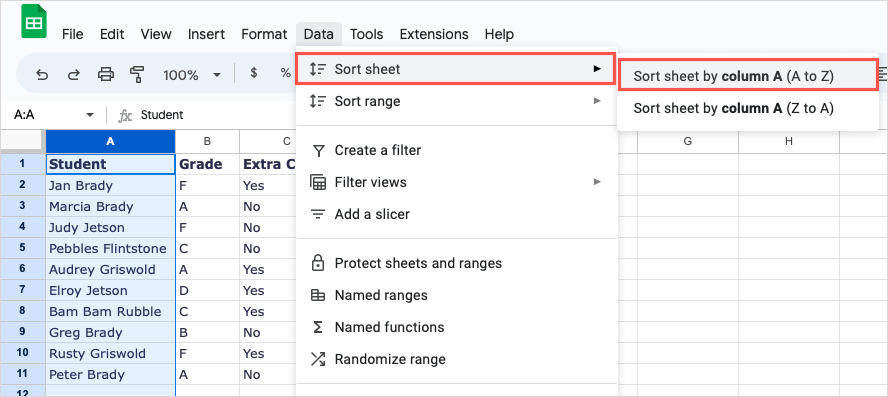
หมายเหตุ: หากคุณมีแถวส่วนหัว แถวเหล่านี้จะรวมอยู่ในการเรียงตัวอักษร
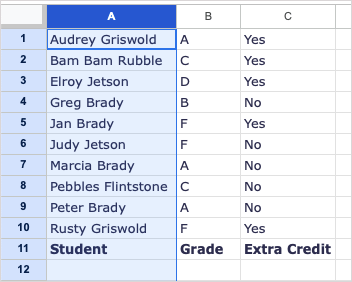
จัดลำดับช่วงของเซลล์ตามตัวอักษร
หากต้องการจัดเรียงช่วงเซลล์ตามตัวอักษรแทนทั้งแผ่น นี่คือตัวเลือกหนึ่งเช่นกัน เพียงจำไว้ว่าคอลัมน์อื่นๆ ของคุณจะไม่อัปเดตเพื่อให้ซิงค์กับข้อมูลที่จัดเรียง
ไปที่แท็บ ข้อมูลย้ายไปที่ จัดเรียงช่วงและเลือก จัดเรียงช่วงตามคอลัมน์ (A ถึง Z)หากต้องการเรียงลำดับจากมากไปน้อย ให้เลือก จัดเรียงช่วงตามคอลัมน์ (Z ถึง A)
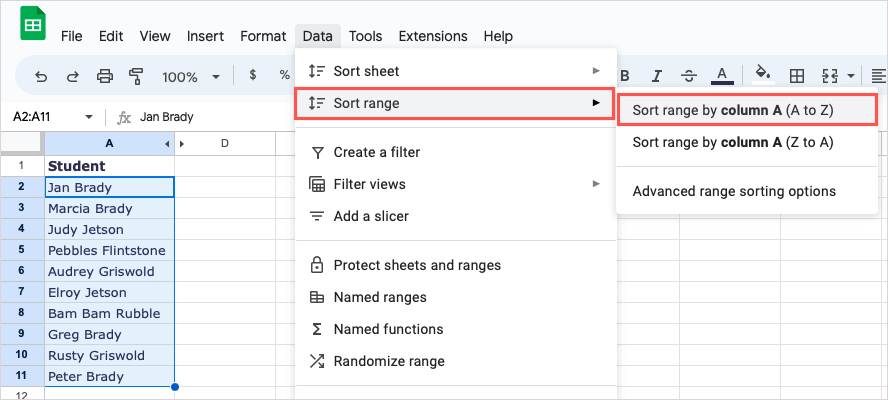
จากนั้นคุณจะเห็นช่วงของคุณจัดเรียงตามตัวอักษร
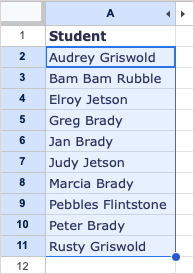
เรียงตัวอักษรหลายช่วงเซลล์
หากคุณมีแผ่นงานที่คุณต้องการจัดเรียงตามคอลัมน์ตามตัวอักษร แต่ยังเรียงลำดับคอลัมน์ข้อมูลเพิ่มเติมด้วย คุณสามารถทำการจัดเรียงขั้นสูงได้
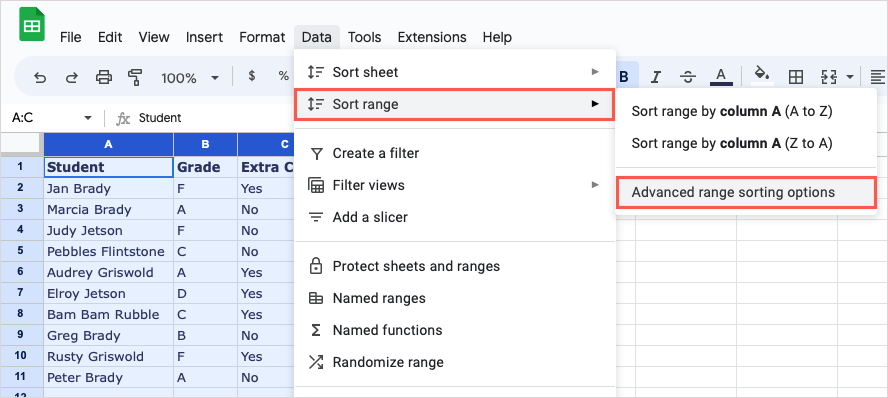
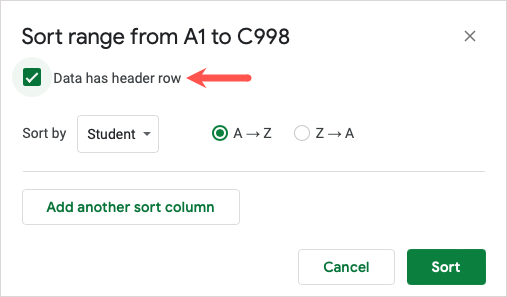
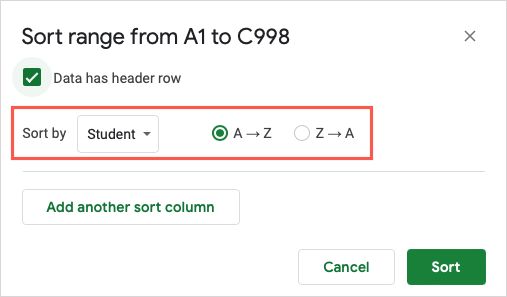
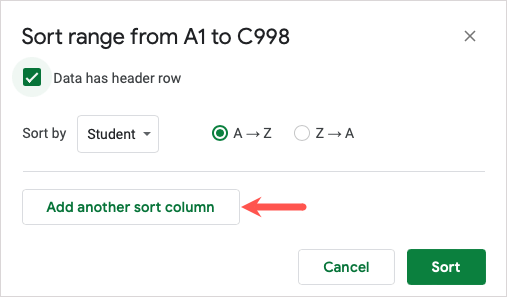
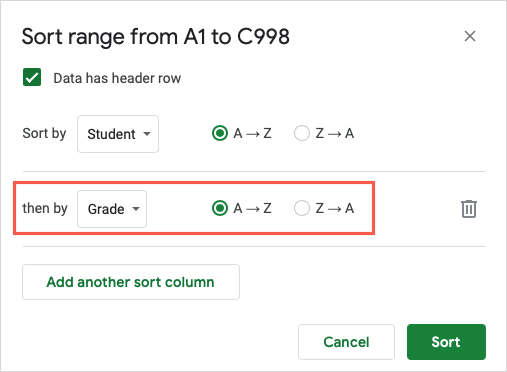
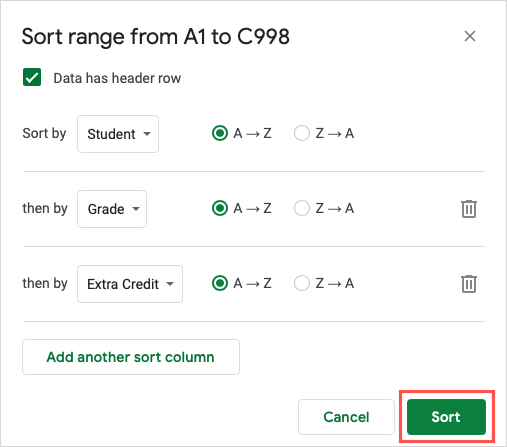
จากนั้นคุณจะ ดูข้อมูลของคุณเรียงลำดับ เรียงตามตัวอักษรในแต่ละคอลัมน์ ตามลำดับ
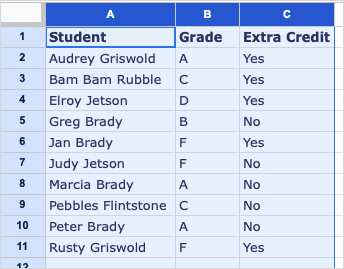
จัดเรียงตามตัวอักษรใน Google ชีตบนมือถือ
คุณสามารถจัดเรียงสเปรดชีตตามตัวอักษรในแอป Google ชีตบนอุปกรณ์เคลื่อนที่ของคุณได้ด้วยการแตะเพียงไม่กี่ครั้ง แม้ว่าคุณลักษณะนี้จะมีข้อจำกัดมากกว่า แต่คุณยังคงสามารถจัดเรียงข้อมูลของคุณตามตัวอักษรได้
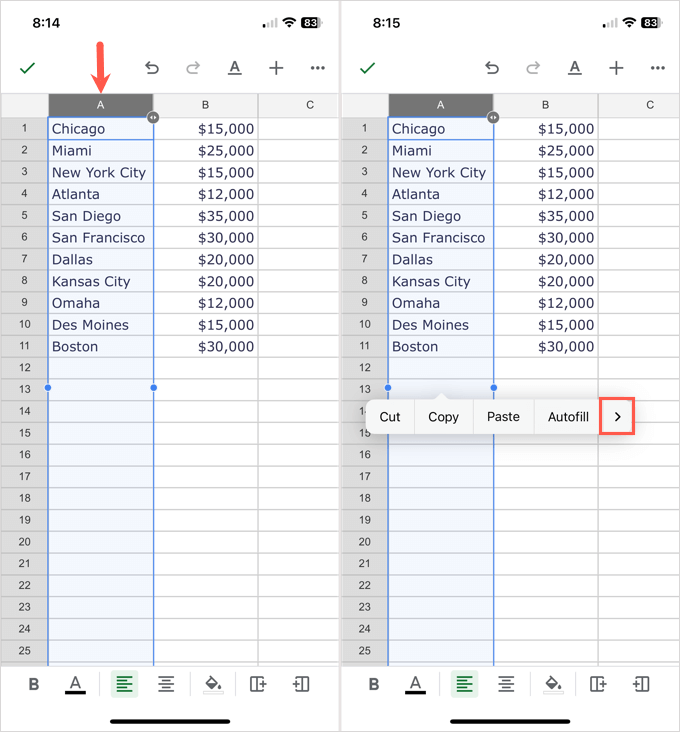
จากนั้นคุณจะเห็นการอัปเดตแผ่นงานของคุณเพื่อจัดเรียงตามตัวอักษรตามคอลัมน์นั้น คอลัมน์เพิ่มเติมจะอัปเดตเหมือนกับบนเว็บไซต์
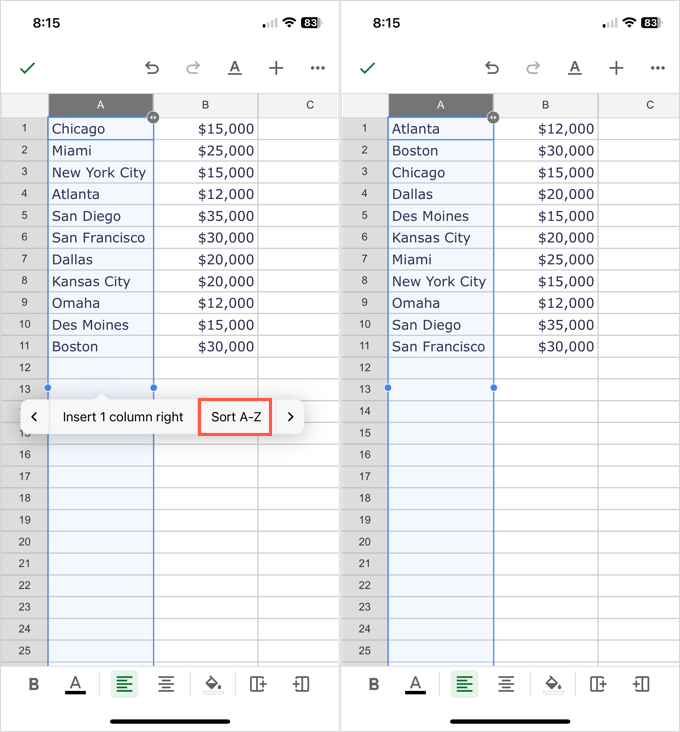
เมื่อคุณต้องการจัดเรียงข้อมูลในสเปรดชีต Google ของคุณจาก A ถึง Z เป็นเรื่องง่าย ตอนนี้คุณรู้วิธีจัดเรียงตัวอักษรใน Google ชีตแล้ว โปรดดูบทแนะนำสำหรับ เรียงตัวอักษรใน Microsoft Excel ด้วยเช่นกัน
.